
IUWEshare Free Photo Recovery(照片恢复软件)
v7.9.9.9 官方版- 软件大小:5.70 MB
- 更新日期:2019-11-22 13:22
- 软件语言:简体中文
- 软件类别:数据恢复
- 软件授权:免费版
- 软件官网:待审核
- 适用平台:WinXP, Win7, Win8, Win10, WinAll
- 软件厂商:

软件介绍 人气软件 下载地址
IUWEshare Free Photo Recovery是一款非常实用的照片恢复工具,可以帮助用户从数码相机/摄像机中恢复意外删除的照片,此工具是在数码相机存储卡(SD,CF卡,MicroSD,SDHC,记忆棒,xD图片卡等)重新格式化后恢复丢失的照片的最佳方法,即使是因为取消格式化数码相机存储卡以及取消删除相机照片而造成的数据丢失都可以通过此工具进行恢复;支持恢复的情况还可以包括:意外删除,意外格式化,相机重置,意外关机,存储卡损坏,病毒攻击,这些都是导致照片丢失的常见情况,不用担心,您现在可以使用该软件找回删除的照片;强大又实用,需要的用户可以下载体验
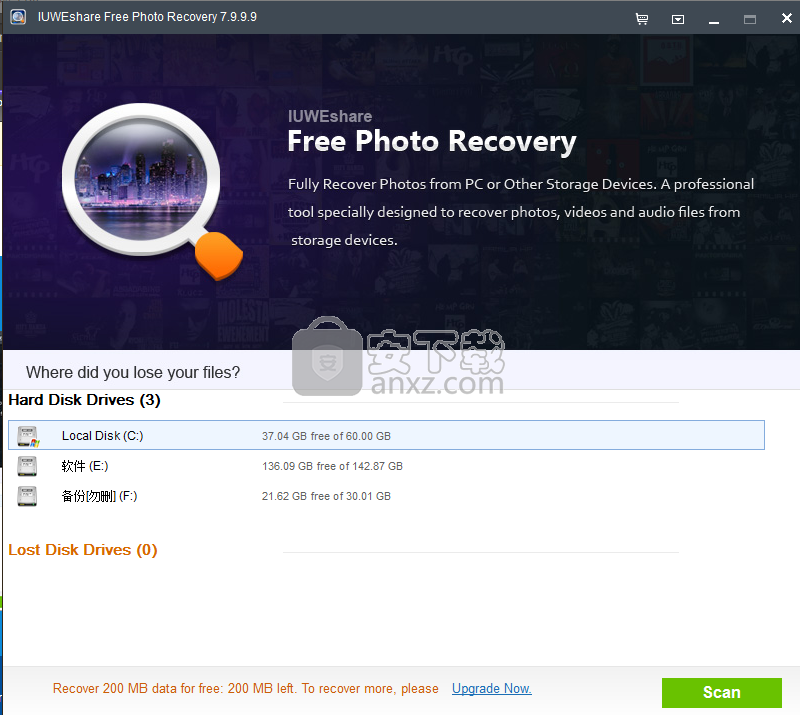
软件功能
1、支持从存储卡、USB/本地驱动器、相机和电话恢复。
2、支持在恢复前预览数据,升级到完整版本以恢复所有文件。
3、支持硬盘恢复,选择这个模式就可以自动查找硬盘删除的数据,可以扫描外部连接的移动硬盘
4、支持移动存储恢复,这个模式可以查找连接到电脑的手机、U盘
5、支持深度恢复,部分文件可能需要深度恢复才能查找,如果其他模式找不到数据就选择深度恢复
软件特色
1、支持格式化恢复,如果你的设备已经执行格式化就可以选择这个模式
2、点击硬盘恢复就可以进入分区选择界面,可以选择硬盘分区,可以选择常用位置
3、可以对指定的位置选择,在硬盘恢复模式中可以添加删除文件的一个路径到软件扫描
4、支持自动检测移动设备,如果你的手机已经连接到电脑就可以检测到
5、软件操作也很方便,可以免费恢复多种设备删除的数据
6、软件恢复能力还是非常强大的,大部分常用的数据都可以找到
安装步骤
1、需要的用户可以点击本网站提供的下载路径下载得到对应的程序安装包
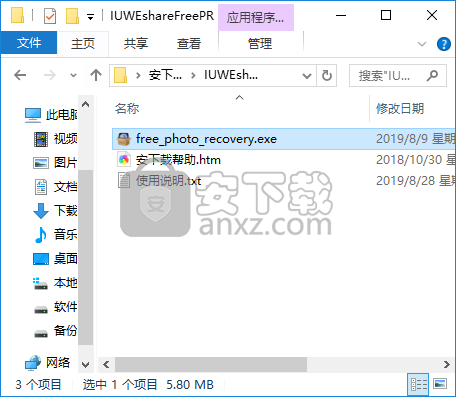
2、通过解压功能将压缩包打开,找到主程序,双击主程序即可进行安装,点击下一步按钮
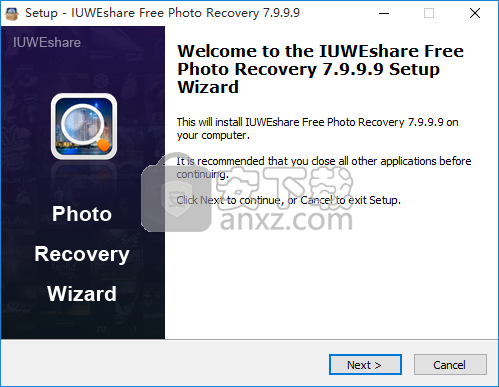
3、用户可以根据自己的需要点击浏览按钮将应用程序的安装路径进行更改
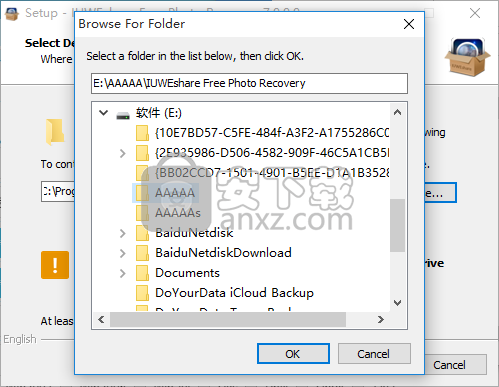
4、快捷键选择可以根据自己的需要进行选择,也可以选择不创建
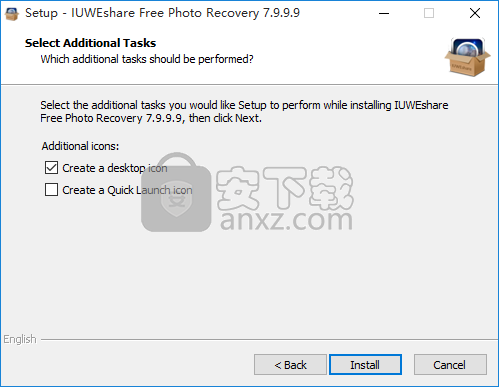
5、现在准备安装主程序,点击安装按钮开始安装或点击上一步按钮重新输入安装信息
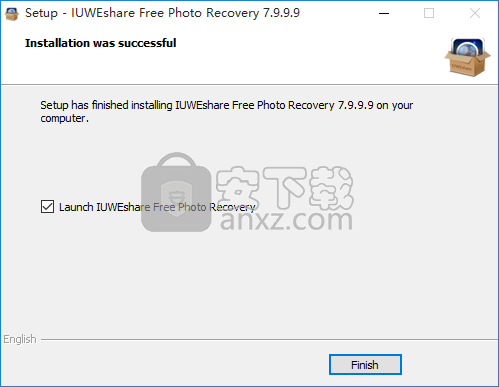
6、根据提示点击安装,弹出程序安装完成界面,点击完成按钮即可
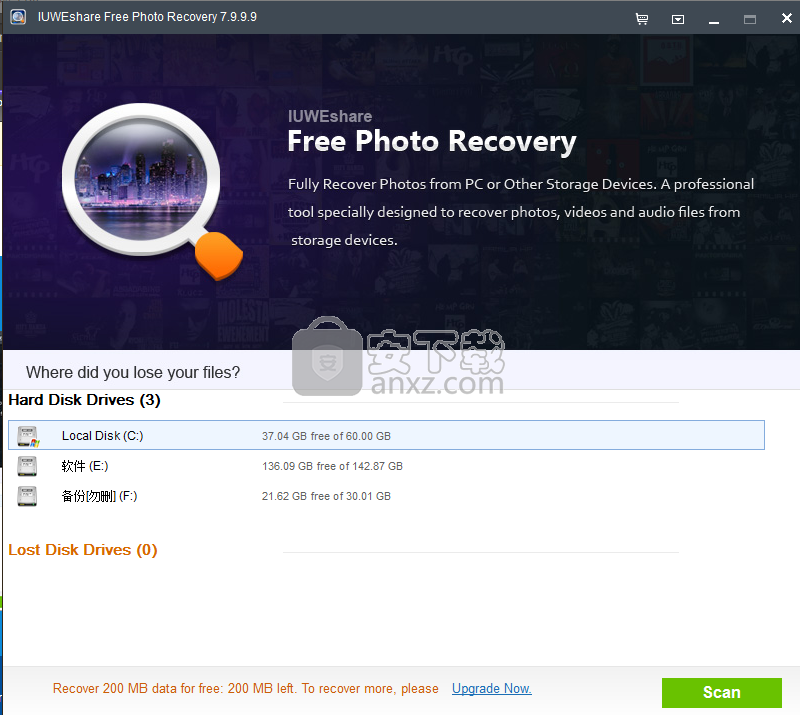
官方教程
IUWEshare数码相机照片恢复不仅支持恢复常规图像格式,例如JPEG,BMP,GIF,PNG,TIFF,JP2,INDD,PSD,PSP,MOS,PCT,还可以恢复原始照片图像,如RNW和NEF。
注意:要从相机恢复照片,请记住停止使用相机。捕获新照片将导致您删除的数据被覆盖,这将使照片恢复更加困难甚至无法实现。
程序安装完成后,可以直接双击应用程序将其打开,如何使用IUWEshare数码相机照片恢复
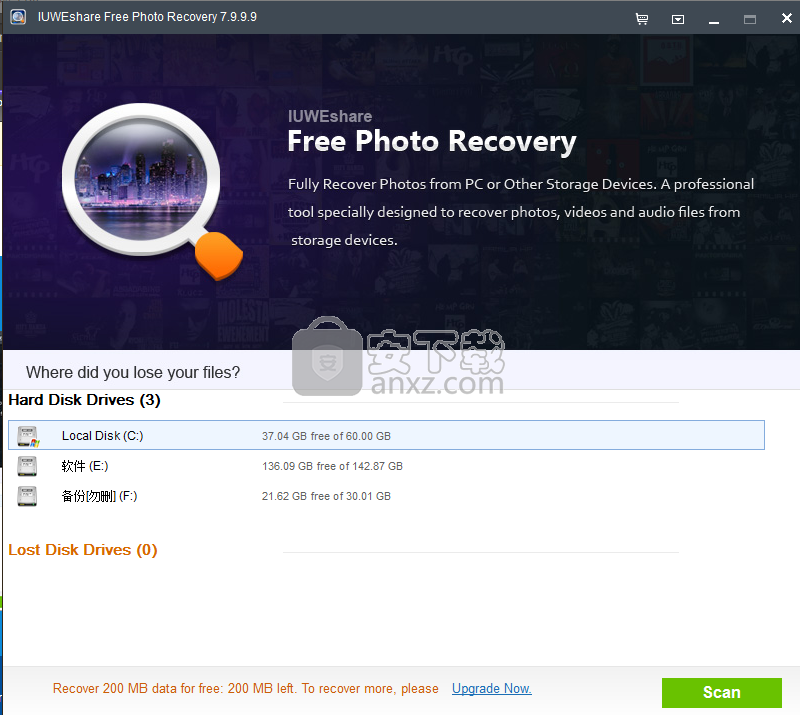
运行完成IUWEshare数码相机照片恢复后,可以根据需要选择选择要恢复的驱动器
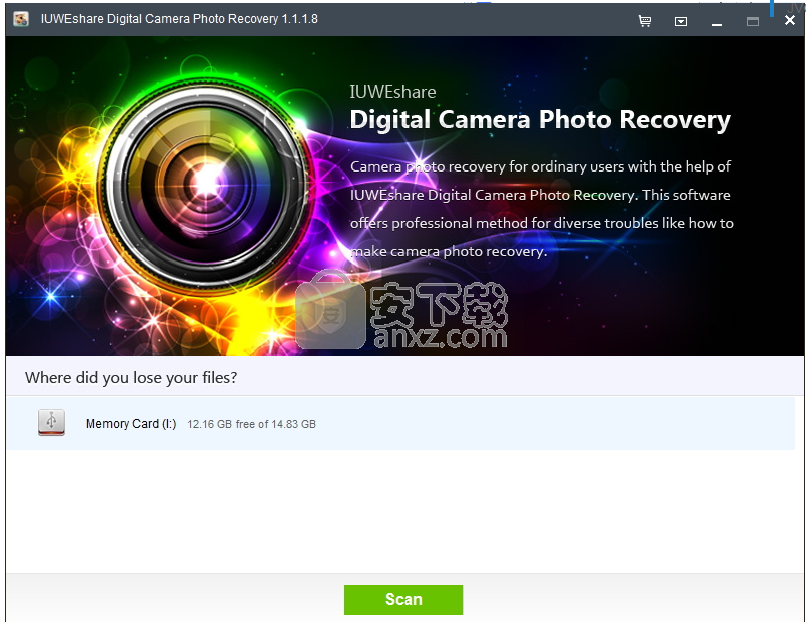
您在哪里丢失了文件?您可以选择一个驱动器,然后单击“扫描”图像按钮以查找丢失的文件。
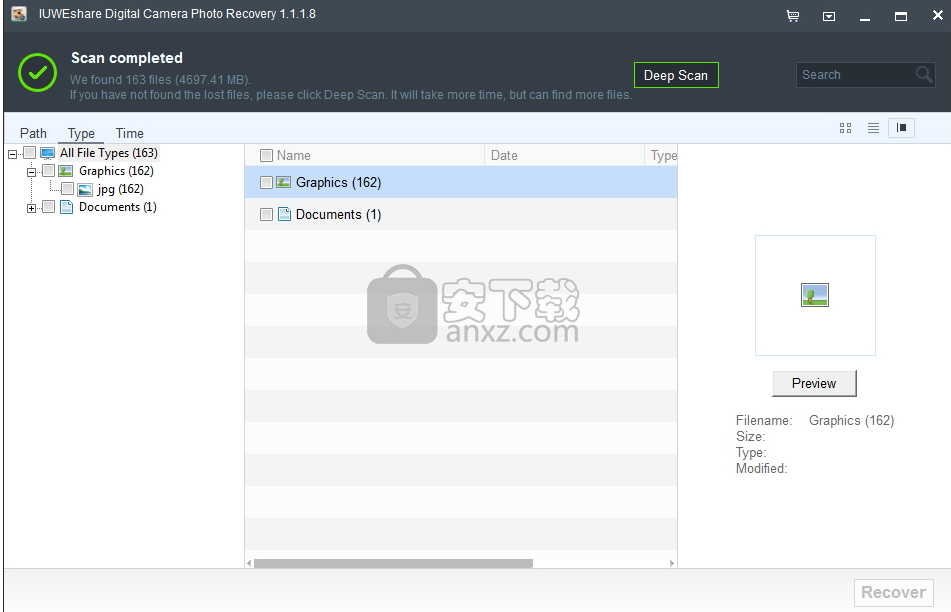
预览并恢复丢失的文件
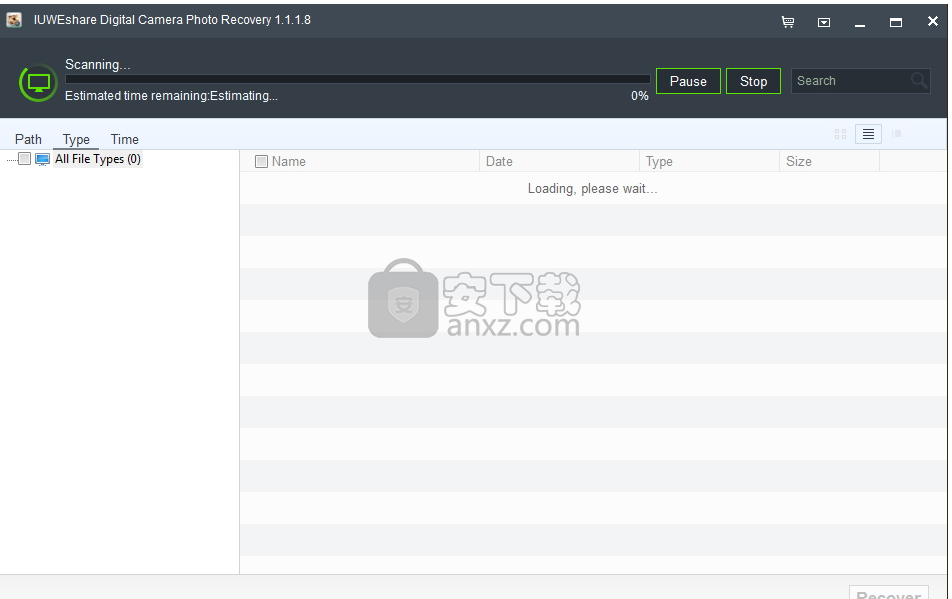
然后选择您需要恢复的数据文件进行恢复
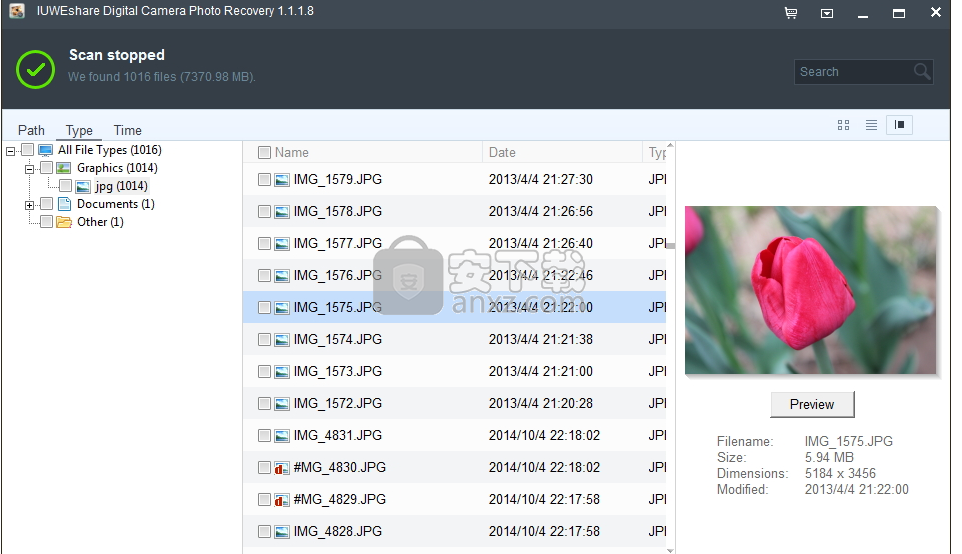
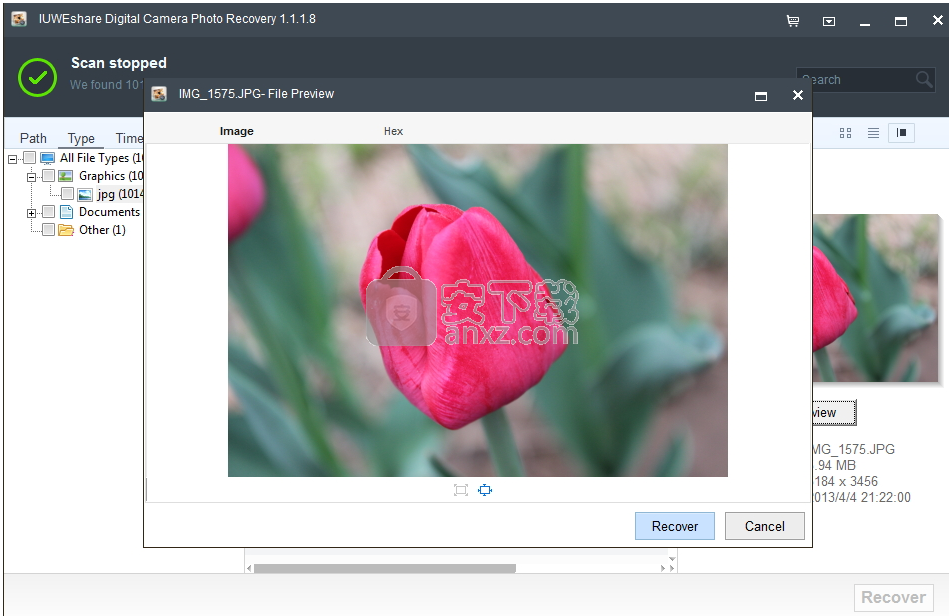
如何使用IUWEshare任何数据恢复向导
丢失重要的工作电子邮件,家庭照片,喜欢的音乐和视频收藏吗?不要惊慌!您绝对可以使用IUWEshare Any Data Recovery Wizard将它们恢复。这是用于恢复已删除,格式化的照片,视频,音频和文档以及从格式化,损坏或调整大小的分区中恢复文件的安全有效的解决方案。它可以从任何介质存储中恢复丢失的文件,例如计算机的硬盘,USB闪存盘,相机,手机,MP3和MP4播放器等。
开始扫描您的计算机或设备,单击“扫描”按钮开始查找丢失或删除的文件。
选择一个位置来恢复数据
请选择一个位置来恢复丢失或删除的数据,例如台式机,Windows库,硬盘驱动器,丢失的硬盘驱动器。
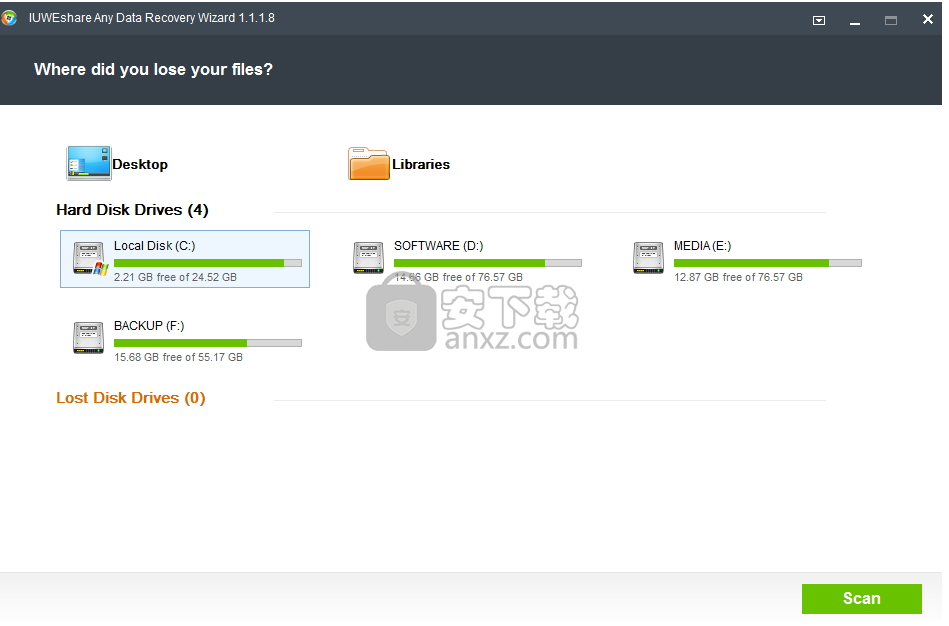
开始扫描您的计算机或设备,单击“扫描”按钮开始查找丢失或删除的文件。
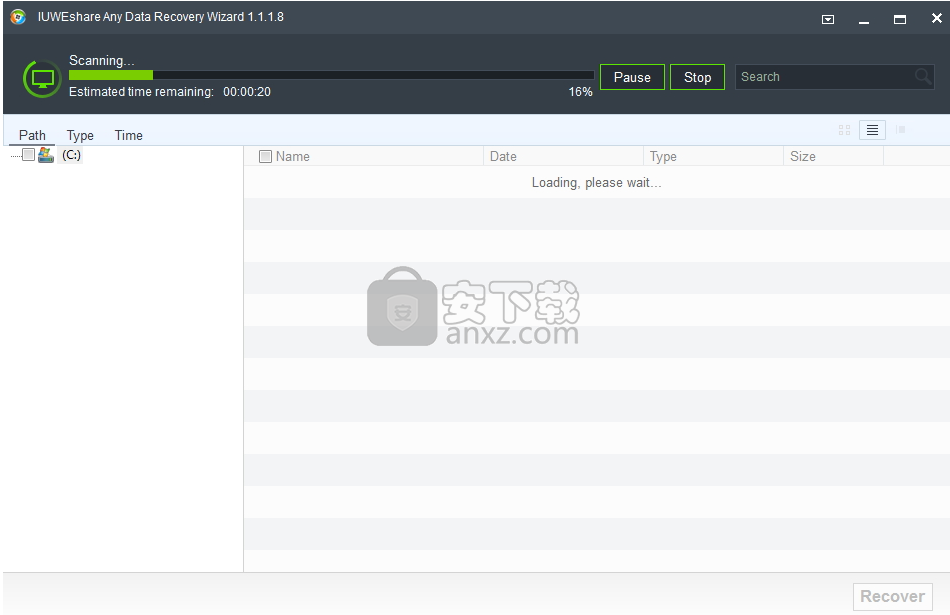
检查文件类型,您可以选择要恢复的文件类型。
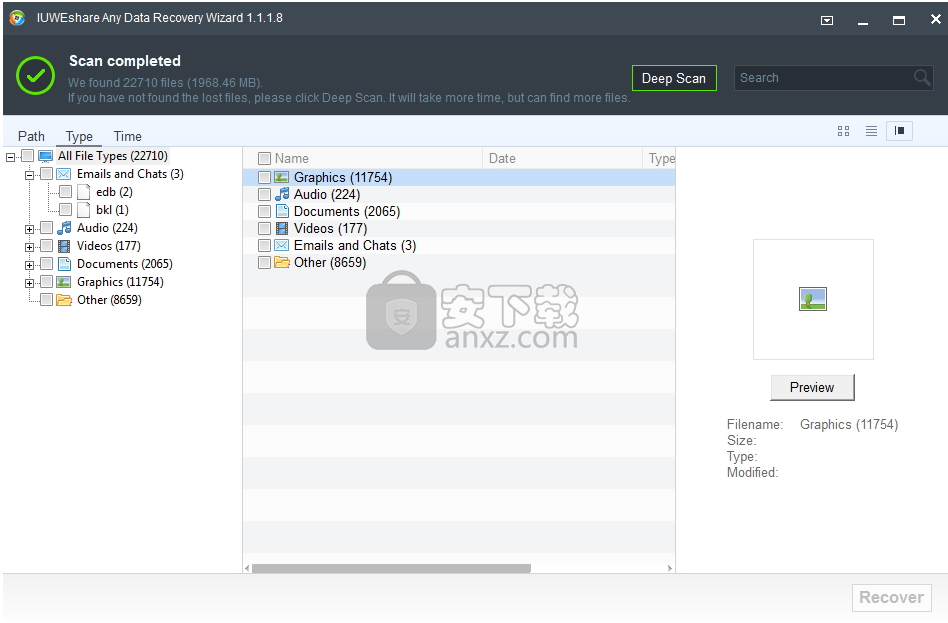
预览文件
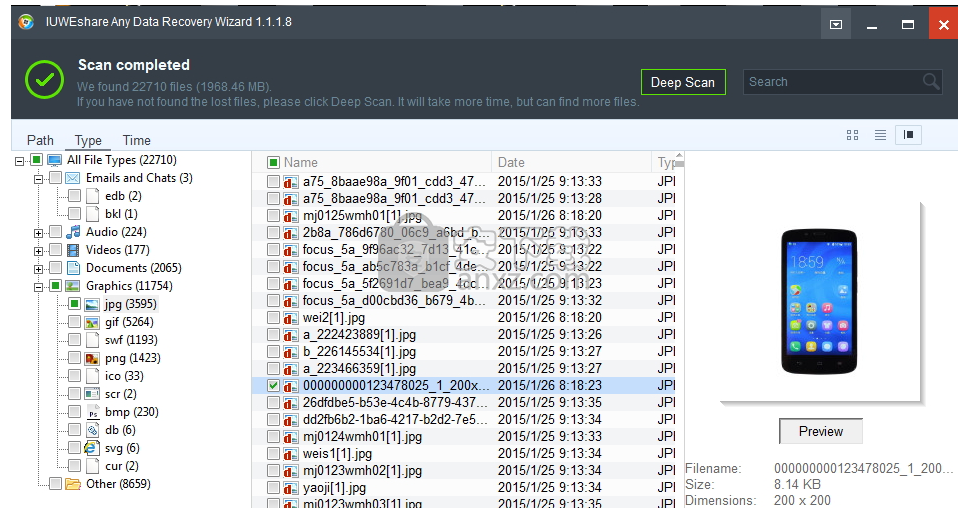
注意:如果在第一种扫描模式下找不到所需的文件,或者无法打开文件,则可以在获得第一个扫描结果后使用深度扫描模式进行进一步的恢复。
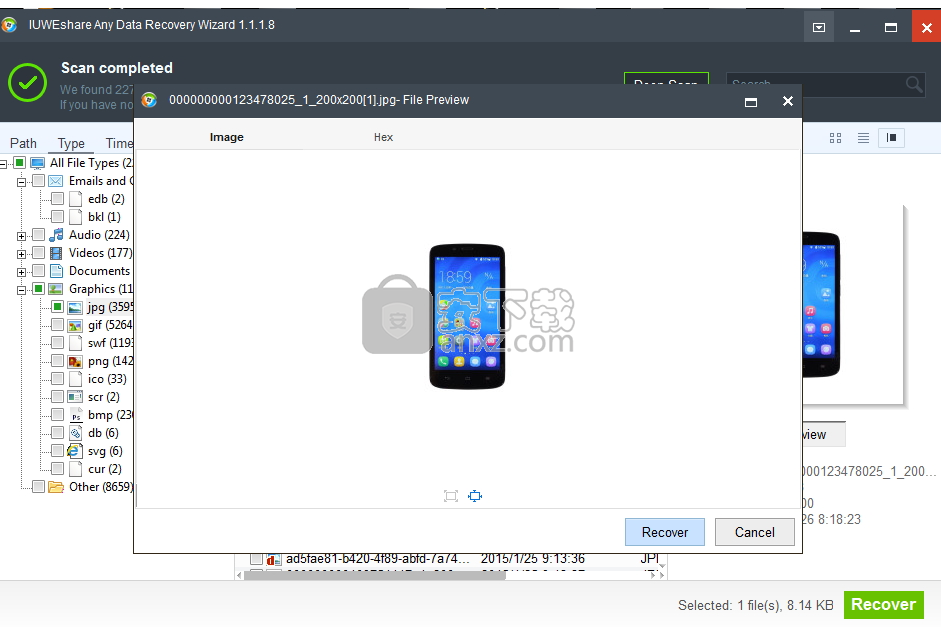
恢复数据,勾选要恢复的项目,然后单击“恢复”按钮以取回数据。
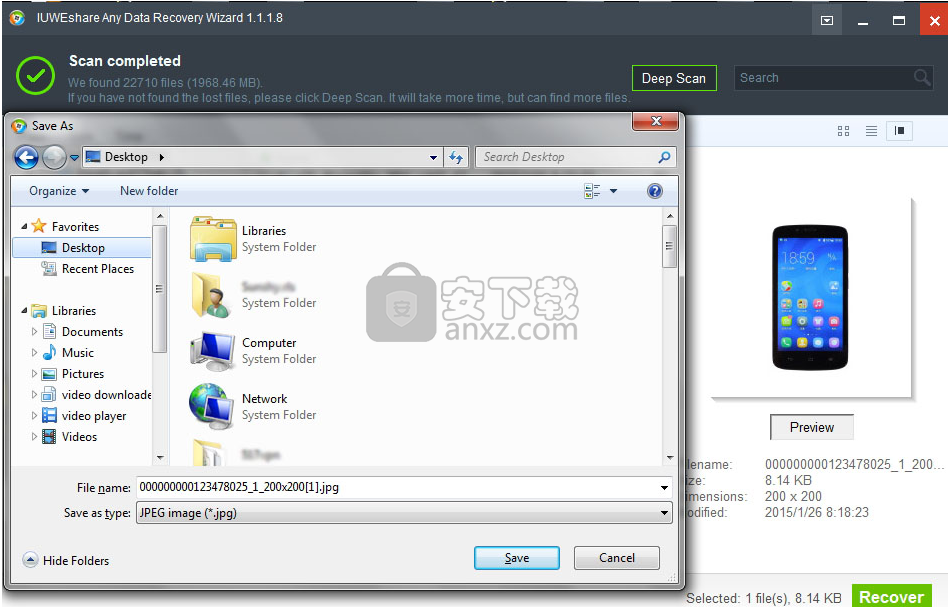
如何使用IUWEshare磁盘分区恢复向导
当我们误操作删除,格式化或病毒攻击计算机时,有时分区上的数据可能会丢失或无法识别。系统是否可以识别分区取决于分区表。如果分区表被病毒破坏或分区被意外删除,您将看不到所需的分区。实际上,该分区实际上并没有丢失。但是对于普通人来说,恢复丢失的分区并不容易,甚至很复杂。磁盘分区恢复向导为您提供了从磁盘分区恢复数据的最简单方法。
IUWEshare磁盘分区恢复向导是从无法访问,删除,格式化或丢失的分区中恢复数据的正确解决方案。该软件通过一个易于使用的界面指导您完成整个恢复过程。该软件通过搜索Windows上支持的所有分区类型(NTFS,FAT)来启动恢复过程,并在整个硬盘驱动器上执行扫描以找到所有有效的分区。在使用“磁盘分区恢复向导”搜索并选择丢失或不可访问的分区之后,将开始从丢失的分区中恢复文件的数据恢复过程。恢复过程结束后,留给用户的唯一任务是选择并恢复丢失的数据。
步骤1.运行磁盘分区恢复向导。
步骤2.选择要恢复的驱动器。
您在哪里丢失了文件?您可以选择一个驱动器,然后单击“扫描”图像按钮以查找丢失的文件。
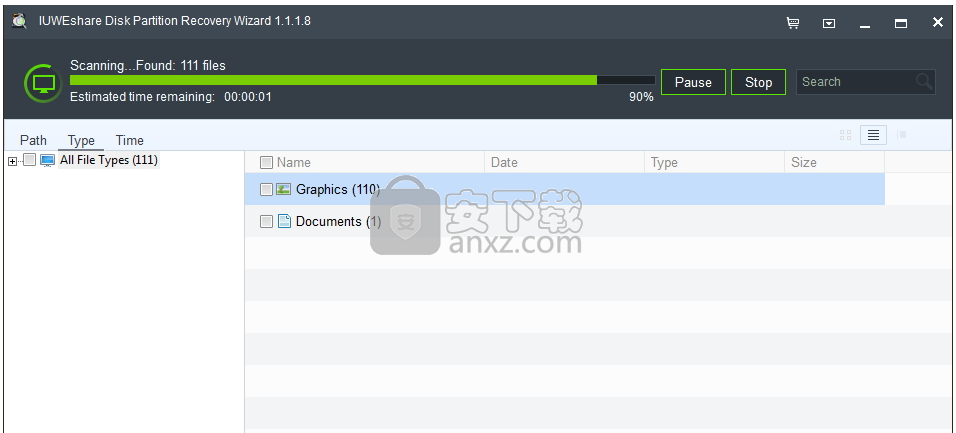
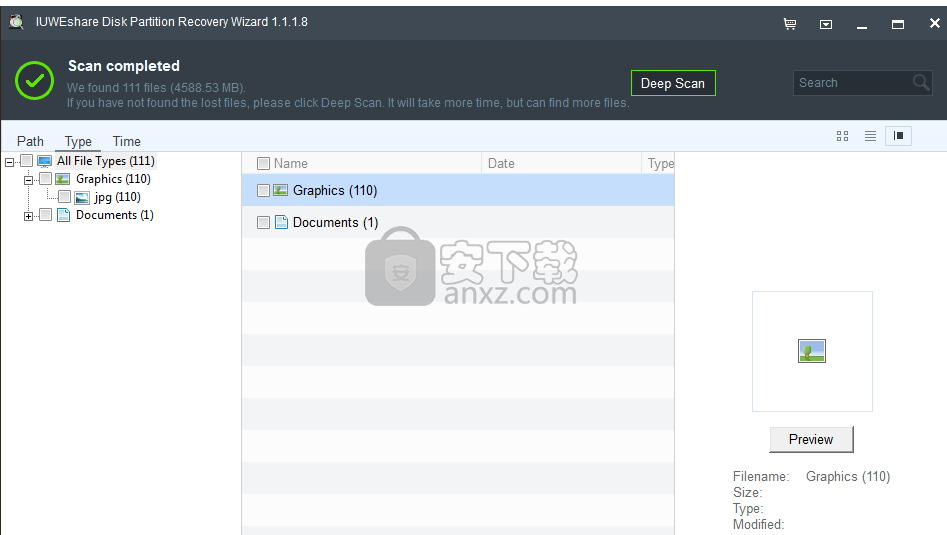
步骤3.预览并恢复丢失的文件。
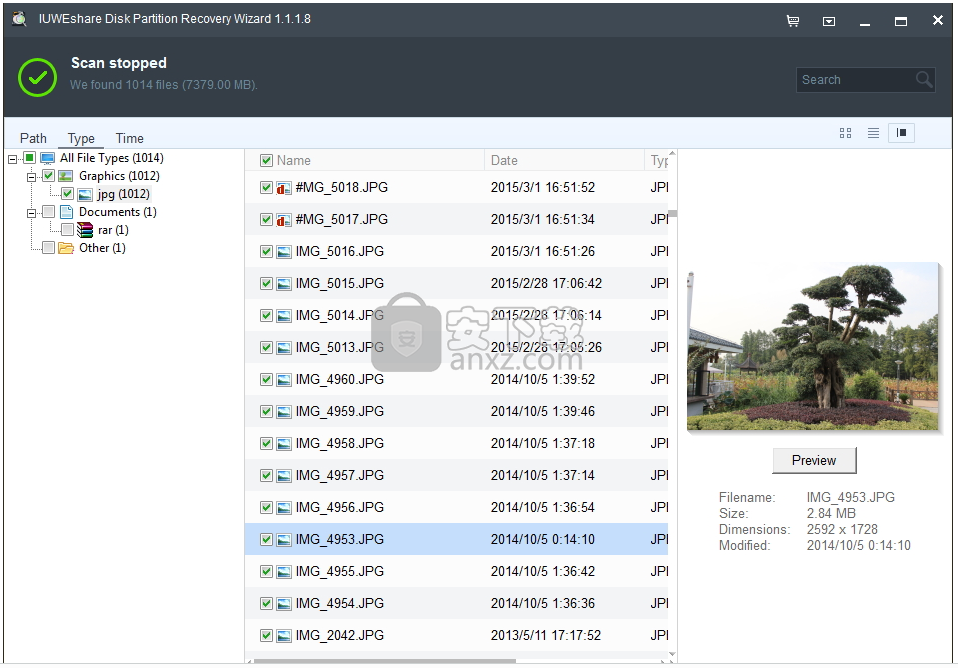
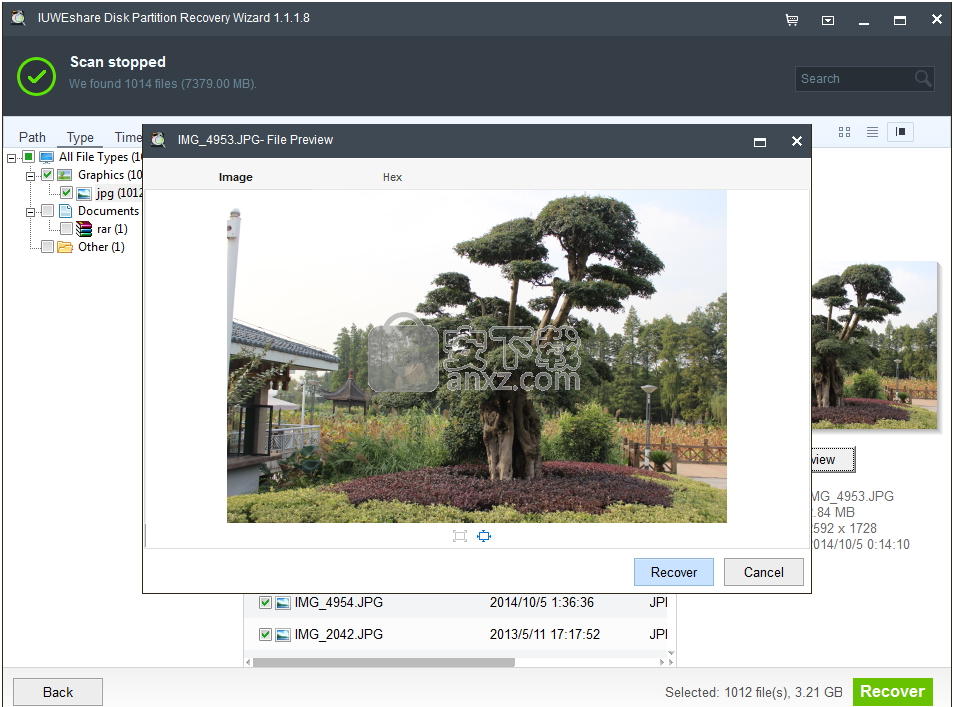
人气软件
-

EasyRecovery12(数据恢复软件) 24.4 MB
/简体中文 -

ghost32 1.51 MB
/简体中文 -

Advanced EFS Data Recovery Pro(EFS文件恢复工具) 9.53 MB
/简体中文 -

Acer eRecovery Management(Acer电子恢复管理工具) 19.85 MB
/英文 -

Stellar Data Recovery 9(数据恢复软件) 113 MB
/简体中文 -

iMyFone Fixppo(多功能ios系统修复工具) 32.85 MB
/英文 -

Recover My Files 4.9.4.1324 汉化版 10.00 MB
/简体中文 -

Advanced Photoshop Repair(修复PS图工具)v1.1 0.59 MB
/英文 -

Amazing Samsung Data Recovery(三星数据恢复软件) 11.9 MB
/简体中文 -

ReiBoot(iOS系统修复软件) 14.1 MB
/简体中文


 嗨格式数据恢复大师 v2.9.1491.4
嗨格式数据恢复大师 v2.9.1491.4  VIDEORECOVERY 2019(数据恢复软件) V5.1.9.4 免费版
VIDEORECOVERY 2019(数据恢复软件) V5.1.9.4 免费版  ObjectRescue Pro(高级数据恢复软件) v6.11 汉化
ObjectRescue Pro(高级数据恢复软件) v6.11 汉化  MediaRecovery Professional Edition(电脑数据恢复软件) v14.1.131
MediaRecovery Professional Edition(电脑数据恢复软件) v14.1.131  Remo Recover Pro(专业数据恢复软件) v5.0.0.40
Remo Recover Pro(专业数据恢复软件) v5.0.0.40  3-Heights PDF Desktop Repair Tool(PDF修复工具) v6.7 (含破解教程)
3-Heights PDF Desktop Repair Tool(PDF修复工具) v6.7 (含破解教程) 
















